Πώς να εισέλθετε στη λειτουργία ανάκτησης σε τηλέφωνα Huawei
Η λειτουργία ανάκτησης στο Android είναι ένα διαμέρισμα με δυνατότητα εκκίνησης με εγκατεστημένη την κονσόλα αποκατάστασης. Η είσοδος στη λειτουργία ανάκτησης είναι δυνατή με τη βοήθεια πατημάτων πλήκτρων ή μιας σειράς οδηγιών από τη γραμμή εντολών. Η κονσόλα διαθέτει εργαλεία που θα βοηθήσουν στην επισκευή ή την ανάκτηση της εγκατάστασης μαζί με την εγκατάσταση των επίσημων ενημερώσεων του λειτουργικού συστήματος. Καθώς το λειτουργικό σύστημα android είναι ανοιχτό και ο πηγαίος κώδικας ανάκτησης είναι διαθέσιμος, είναι δυνατή η δημιουργία μιας προσαρμοσμένης έκδοσης με διαφορετικές επιλογές.
- Μέρος 1: Τι είναι η λειτουργία ανάκτησης;
- Μέρος 2: Γιατί πρέπει να χρησιμοποιήσουμε τη λειτουργία ανάκτησης;
- Μέρος 3: Εισαγωγή σε λειτουργία ανάκτησης σε τηλέφωνα Huawei
- Μέρος 4: Είσοδος στη λειτουργία ανάκτησης με χρήση ADB σε υπολογιστές

DrFoneTool – Δημιουργία αντιγράφων ασφαλείας τηλεφώνου (Android)
Δημιουργία αντιγράφων ασφαλείας και επαναφορά δεδομένων Android με ευελιξία
- Επιλεκτική δημιουργία αντιγράφων ασφαλείας δεδομένων Android στον υπολογιστή με ένα κλικ.
- Κάντε προεπισκόπηση και επαναφέρετε ένα αντίγραφο ασφαλείας σε οποιαδήποτε συσκευή Android.
- Υποστηρίζει 8000+ συσκευές Android.
- Δεν χάνονται δεδομένα κατά τη δημιουργία αντιγράφων ασφαλείας, την εξαγωγή ή την επαναφορά.
Μέρος 1: Τι είναι η λειτουργία ανάκτησης;
Τα τηλέφωνα Huawei χρησιμοποιούν μια προσαρμοσμένη έκδοση της λειτουργίας ανάκτησης αντί για το απόθεμα Android. Είναι πολύ εύκολο στη χρήση και η λειτουργία ανάκτησης παρέχει πρόσβαση σε βασικές λειτουργίες συντήρησης, όπως διαγραφή προσωρινής μνήμης, δεδομένων και πολλά άλλα. Είναι επίσης δυνατή η εγκατάσταση ενημερώσεων OTA (over-the-air) απευθείας στο τηλέφωνο. Αν και πολλοί χρήστες δεν έχουν τις απαραίτητες γνώσεις σχετικά με τη χρήση προσαρμοσμένων τρόπων ανάκτησης, οι τεχνοκράτες χρησιμοποιούν κορυφαία συστήματα ανάκτησης όπως το TWRP ή το ClockworkMod.
Η πρώτη λειτουργία που εμφανίζεται θα σας δώσει τη δυνατότητα να εφαρμόσετε μια ενημέρωση. Είναι ένα πολύ εύχρηστο χαρακτηριστικό. Μια ενημέρωση υλικολογισμικού από τη Huawei προκαλεί την εκκίνηση του τηλεφώνου σε λειτουργία ανάκτησης. Είναι επίσης δυνατό να ενημερώσετε το υλικολογισμικό κατεβάζοντας τον ενημερωμένο φάκελο zip από το Internet. Είναι χρήσιμο όταν υπάρχουν μεγάλες καθυστερήσεις στις ενημερώσεις.
Στη συνέχεια έρχεται η επιλογή επαναφοράς εργοστασιακών ρυθμίσεων ή διαγραφής δεδομένων μαζί με τη διαγραφή της προσωρινής μνήμης. Η χρήση αυτού του εργαλείου είναι χρήσιμη όταν η συσκευή έχει έλλειψη χώρου ή όταν απαιτεί πλήρη επαναφορά. Η διαγραφή της προσωρινής μνήμης θα διαγράψει μόνο όλα τα προσωρινά αρχεία που είναι αποθηκευμένα στο σύστημα, ενώ η επιλογή μιας επαναφοράς εργοστασιακών ρυθμίσεων θα σκουπίστε όλα τα δεδομένα χωρίς να αφήνει κανένα ίχνος δεδομένων χρήστη. Η χρήση αυτών των εργαλείων είναι χρήσιμη όταν η συσκευή επιβραδύνει ή κλείνει με δύναμη.
Η λειτουργία ανάκτησης είναι ένα κρίσιμο διαμέρισμα με προηγμένες δυνατότητες που συνήθως δεν υπάρχουν στο stock σύστημα Android. Επομένως, είναι απαραίτητο να το χρησιμοποιείτε με τη μέγιστη προσοχή. Ωστόσο, μια σειρά ελέγχων επικύρωσης διασφαλίζουν ότι η διαδικασία έχει ελάχιστα σφάλματα που μειώνουν την εμφάνιση θανατηφόρων προβλημάτων.
Οι προσαρμοσμένες εφαρμογές ανάκτησης χρησιμοποιούν το απόθεμα λειτουργικό σύστημα Android. Η διαφορά είναι η διαθεσιμότητα πολλών επιλογών που ενισχύουν τη δυνατότητα της προσαρμοσμένης λειτουργίας ανάκτησης. Οι προηγμένες επιλογές περιλαμβάνουν αντίγραφα ασφαλείας σε όλο το σύστημα, μορφοποίηση κάθε διαμερίσματος, επιδιόρθωση προβλημάτων αδειών και πολλά άλλα.
Μέρος 2: Γιατί πρέπει να χρησιμοποιήσουμε τη λειτουργία ανάκτησης;
Η χρήση της λειτουργίας ανάκτησης θα βοηθήσει στην επιδιόρθωση της εγκατάστασης του λειτουργικού συστήματος ή στην ανάκτηση δεδομένων. Η λειτουργία ανάκτησης έχει δύο διαφορετικές προσεγγίσεις – ανάκτηση αποθεμάτων και προσαρμοσμένη ανάκτηση Android. Η ανάκτηση αποθεμάτων είναι ο επίσημος κωδικός που διατίθεται από τον προγραμματιστή με περιορισμούς. Η κύρια πρόθεση του κώδικα είναι να διαγράψει όλα τα αρχεία και τα δεδομένα χρήστη ή να εκτελέσει μια πλήρη ενημέρωση συστήματος.
Η προσαρμοσμένη ανάκτηση Android προσφέρει μεγαλύτερες δυνατότητες από τη λειτουργία ανάκτησης αποθεμάτων. Η κωδικοποίηση επιτρέπει στον χρήστη να χρησιμοποιήσει δημιουργία αντιγράφων ασφαλείας και επαναφορά λειτουργίες, διαγράψτε επιλεκτικά δεδομένα χωρίς να σκουπίσετε τα πάντα από το σύστημα και τροποποιήστε το σύστημα για να επιτρέψετε πακέτα ενημέρωσης που δεν περιέχουν ψηφιακές υπογραφές από επίσημες πηγές. Είναι επίσης δυνατή η δημιουργία κατατμήσεων ώστε να είναι δυνατή η αντιγραφή αρχείων στο νέο διαμέρισμα χωρίς τη χρήση εξωτερικής κάρτας SD.
Η χρήση της λειτουργίας ανάκτησης θα βοηθήσει στην επιδιόρθωση της εγκατάστασης του λειτουργικού συστήματος ή στην ανάκτηση δεδομένων. Η λειτουργία ανάκτησης έχει δύο διαφορετικές προσεγγίσεις – ανάκτηση αποθεμάτων και προσαρμοσμένη ανάκτηση Android. Η ανάκτηση αποθεμάτων είναι ο επίσημος κωδικός που διατίθεται από τον προγραμματιστή με περιορισμούς. Η κύρια πρόθεση του κώδικα είναι να διαγράψει όλα τα αρχεία και τα δεδομένα χρήστη ή να εκτελέσει μια πλήρη ενημέρωση συστήματος.
Η προσαρμοσμένη ανάκτηση Android προσφέρει μεγαλύτερες δυνατότητες από τη λειτουργία ανάκτησης αποθεμάτων. Η κωδικοποίηση επιτρέπει στο χρήστη να χρησιμοποιεί λειτουργίες δημιουργίας αντιγράφων ασφαλείας και επαναφοράς, να διαγράφει επιλεκτικά δεδομένα χωρίς να σκουπίζει τα πάντα από το σύστημα και να τροποποιεί το σύστημα ώστε να επιτρέπει πακέτα ενημέρωσης που δεν περιέχουν ψηφιακές υπογραφές από επίσημες πηγές. Είναι επίσης δυνατή η δημιουργία κατατμήσεων ώστε να είναι δυνατή η αντιγραφή αρχείων στο νέο διαμέρισμα χωρίς τη χρήση εξωτερικής κάρτας SD.
Μέρος 3: Εισαγωγή σε λειτουργία ανάκτησης σε τηλέφωνα Huawei
Η είσοδος σε λειτουργία ανάκτησης σε τηλέφωνα Huawei είναι δυνατή είτε χρησιμοποιώντας κουμπιά υλικού είτε χρησιμοποιώντας ADB σε υπολογιστές.
Είσοδος σε λειτουργία ανάκτησης χρησιμοποιώντας κουμπιά υλικού
1. Απενεργοποιήστε τη συσκευή χρησιμοποιώντας το κουμπί λειτουργίας που είναι διαθέσιμο στο πλάι του επάνω μέρους του ακουστικού

Σημειώστε ότι το κουμπί λειτουργίας στη συσκευή αλλάζει από το ένα μοντέλο στο άλλο.
2. Το δεύτερο βήμα απαιτεί να κρατάτε πατημένο το συνδυασμό κουμπιών, του κουμπιού λειτουργίας και του πλήκτρου αύξησης της έντασης ήχου, για λίγα δευτερόλεπτα.
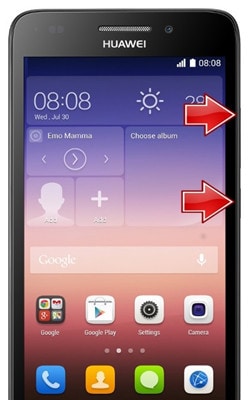
3. Μετά από μερικά δευτερόλεπτα, η συσκευή εμφανίζει την εικόνα Android.
4. Χρησιμοποιήστε το κουμπί λειτουργίας για να μπείτε στη λειτουργία ανάκτησης.
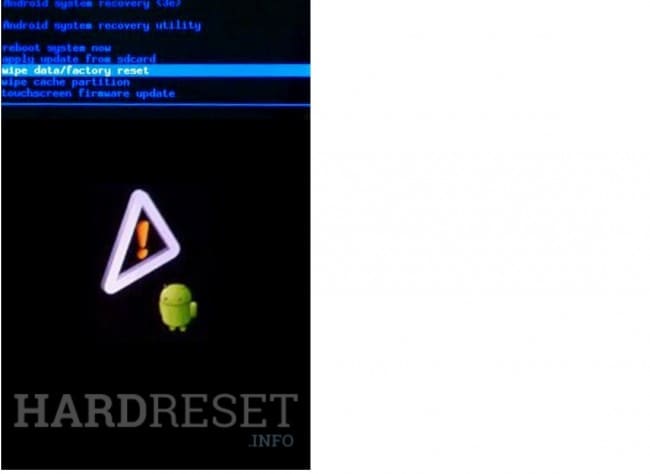
5. Χρησιμοποιήστε το διακόπτη έντασης ήχου για να επιλέξετε την απαιτούμενη επιλογή ή εργαλείο για να επαναφέρετε τη συσκευή ή να σκουπίσετε τα δεδομένα ανάλογα.
6. Επιβεβαιώστε την επιλεγμένη επιλογή χρησιμοποιώντας το κουμπί λειτουργίας.
7. Επανεκκινήστε το τηλέφωνο επιλέγοντας «επανεκκίνηση συστήματος τώρα» χρησιμοποιώντας τα πλήκτρα έντασης ήχου και επιβεβαιώνοντάς το χρησιμοποιώντας το κουμπί λειτουργίας.
Μέρος 4: Είσοδος στη λειτουργία ανάκτησης με χρήση ADB σε υπολογιστές
1. Σε υπολογιστές με Windows
- Βήμα 1: Εγκαταστήστε τα προγράμματα οδήγησης ADB στον υπολογιστή μαζί με τα απαιτούμενα προγράμματα οδήγησης USB.
- Βήμα 2: Βεβαιωθείτε ότι έχετε διαμορφώσει τις παραμέτρους του ADB στον υπολογιστή.
- Βήμα 3: Συνδέστε το ακουστικό στον υπολογιστή χρησιμοποιώντας ένα καλώδιο USB και εγκαταστήστε τα προγράμματα οδήγησης ADB εάν χρειάζεται.
- Βήμα 4: Βεβαιωθείτε ότι ο υπολογιστής διαθέτει ήδη τον απαιτούμενο κατάλογο πλατφόρμας Android SDK. Μεταβείτε στο φάκελο και ανοίξτε τη γραμμή εντολών (Shift+Δεξί κλικ στο φάκελο > άνοιγμα γραμμής εντολών).
- Βήμα 5: Πληκτρολογήστε ADB reboot recovery και πατήστε enter στο παράθυρο της γραμμής εντολών.
- Βήμα 6: Το ακουστικό της Huawei απενεργοποιείται και, στη συνέχεια, ξεκινά στη λειτουργία ανάκτησης. Μεταβείτε στην απαιτούμενη επιλογή ή δυνατότητα χρησιμοποιώντας τα πλήκτρα έντασης ήχου και επιβεβαιώνοντας την επιλεκτική ενέργεια χρησιμοποιώντας το κουμπί λειτουργίας.
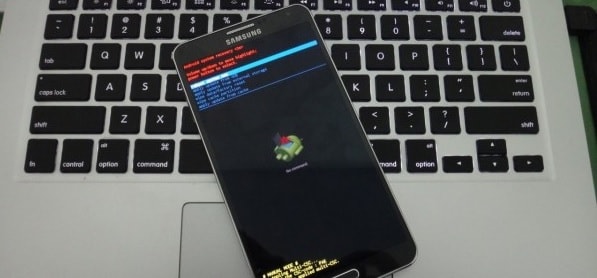
2. Σε υπολογιστές Mac
- Βήμα 1: Εγκαταστήστε τα προγράμματα οδήγησης ADB στον υπολογιστή μαζί με τα απαραίτητα προγράμματα οδήγησης USB.
- Βήμα 2: Διαμορφώστε το ADB σύμφωνα με τις ανάγκες του υπολογιστή.
- Βήμα 3: Συνδέστε το τηλέφωνο στο Mac χρησιμοποιώντας ένα καλώδιο USB. Εγκαταστήστε προγράμματα οδήγησης ADB εάν είναι απαραίτητο.
- Βήμα 4: Βεβαιωθείτε ότι το Mac έχει ήδη το φάκελο Android SDK σε μια συγκεκριμένη τοποθεσία.
- Βήμα 5: Ανοίξτε την εφαρμογή τερματικού στο Mac, πληκτρολογήστε την ακόλουθη εντολή:
- / /android-sdk-macosx/platform-tools/adb ανάκτηση επανεκκίνησης
- Βήμα 6: Η εκτέλεση της εντολής θα απενεργοποιήσει τη συσκευή και θα της επιτρέψει την εκκίνηση στη λειτουργία ανάκτησης. Η πλοήγηση είναι δυνατή επιλέγοντας τα πλήκτρα έντασης και η επιλογή της συγκεκριμένης ενέργειας γίνεται πατώντας το κουμπί λειτουργίας.
Κάποιος μπορεί να εισέλθει στη λειτουργία ανάκτησης ακολουθώντας τις διαδοχικές διαδικασίες όπως εξηγείται παραπάνω. Ωστόσο, είναι σημαντικό να χρησιμοποιείτε τη λειτουργία ανάκτησης με προσοχή και γνώση σχετικά με τα εργαλεία που υπάρχουν στη λειτουργία. Η λήψη αντιγράφου ασφαλείας συστήματος είναι προτιμότερη πριν προχωρήσετε στην επαναφορά εργοστασιακών ρυθμίσεων ή στην ανάκτηση της συσκευής.
πρόσφατα άρθρα

